Có khá nhiều người gặp phải trục trặc trong việc cài đặt trình duyệt Google Chrome trên máy tính Windows của mình. Một trong những lỗi phổ biến là do phiên bản cài đặt cũ, hỏng. Nếu bạn rơi vào trường hợp trên, hãy thử cách sửa lỗi không cài được Chrome trên Windows 10 do đã cài phiên bản cũ dưới đây nhé.
Lỗi không cài được Chrome trên Windows 10 do phiên bản cài đặt cũ hiện tại vẫn chưa có cách khắc phục cụ thể. Tuy nhiên bạn có thể thực hiện biện pháp gỡ phần mềm bằng Revo Uninstaller Pro qua đó sửa lỗi không cài được Chrome trên Windows 10 do đã cài phiên bản cũ như sau.
Sửa lỗi không cài được Chrome trên Windows 10 do đã cài phiên bản cũ
Bước 1: Tải về và cài đặt Revo Uninstaller Pro tại đây : Download Revo Uninstaller
Bước 2: Tiến hành gỡ bỏ trình duyệt Google Chrome tận gốc bằng Revo Uninstaller Pro
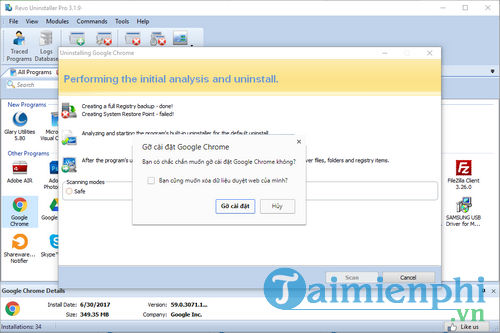
Bước 3: Sau khi gỡ bỏ hoàn toàn Google Chrome, thực hiện cài đặt phiên bản Google Chrome mới nhất. Bạn có thể tải về Google Chrome tại đây : Download Chrome
https://thuthuat.taimienphi.vn/sua-loi-khong-cai-duoc-chrome-tren-windows-10-do-da-cai-phien-ban-cu-25877n.aspx
Phương pháp sửa lỗi không cài được Chrome trên Windows 10 do đã cài phiên bản cũ ở trên đạt hiệu quả khá cao giúp bạn khắc phục được những vấn đề gặp phải trong quá trình cài đặt Google Chrome, bên cạnh đó, bạn cũng nên chú ý tải về phiên bản Chrome 32bit hoặc Chrome 64bit tương thích với hệ điều hành mà bạn đang sử dụng để tránh gặp lỗi nhé. Chúc các bạn thành công !